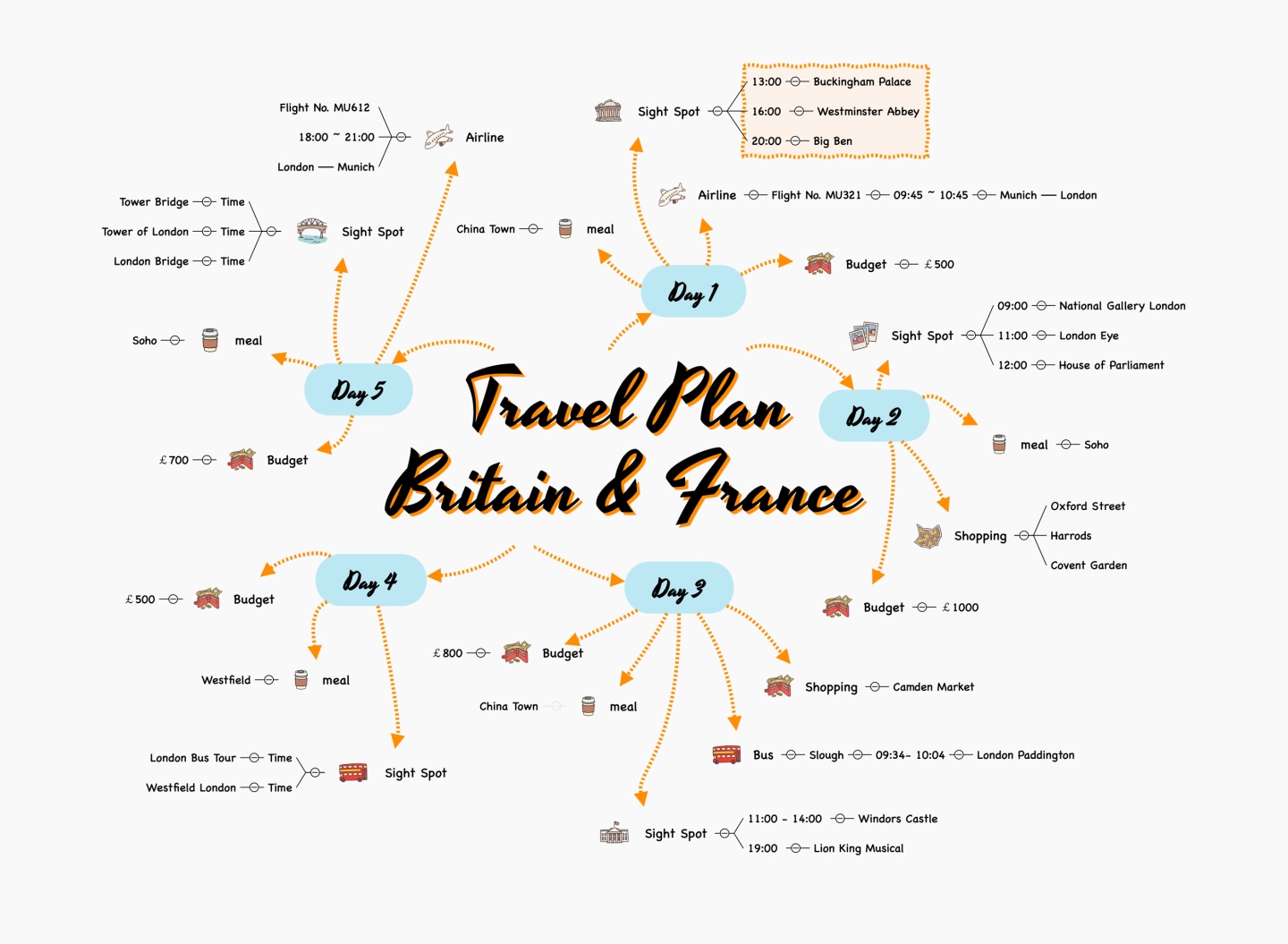
本篇是专门针对 XMind 小白的 软件使用指南,资深老粉们想解锁更多姿势请期待进阶版。
越来越多的招聘信息里面将“会使用 XMind”作为招聘人才的一项技能要求,作为一个思维可视化的利器,思维导图软件的重要性越来越受职场人士看重。
作为21世纪的接班人,技多不压身,花三分钟掌握一个新技能,这波怎么算都不亏。跟着XMind 酱一起来学XMind,保证包学包会~

先解决第一个问题:XMind 是什么?
XMind是风靡全球的思维导图和头脑风暴软件。XMind 专注于做思维导图十二年,现全球上百个国家的百万级用户都将之作为学习、工作、生活的效率工具。
第二个问题:思维导图是什么?
思维导图是一个可视化的图形思维工具。
第三个问题:为什么要用思维导图?
一来它能帮助你从多方面多角度去思考,去发散,二来它能帮助你理清复杂的逻辑关系。其倡导的网状的分散性思维和纵深性的逻辑思维有助于你形成相对完整的结构性思维。
经过终极三问后,接下来我们正式开始今天的教程:
如何绘制思维导图-----XMind 新手入门完全指南。
首先最最重要的一步是:
下载XMind客户端
强烈推荐这两款产品:
XMind 8: 下载
( 有普通的免费版也有进阶的专业版本,想解锁更多专业功能请购买Pro:点击购买)
XMind ZEN:下载
接下来我们用 XMind ZEN 来做下教程示例
新的一年,从掌握新技能开始。
据国外知名思维导图博客 The Mind Mapping Software Blog 的创始人Chuck Frey 在2017 思维导图使用调查报告中表示,思维导图在提高生产力、创新能力、和提升效率方面有显著作用。而且使用越熟练,提升效果越明显。
技多不压身,作为一个思维可视化的利器,思维导图软件的重要性越来越受职场人士看重。今天,酱特地整理了这篇超强版XMind ZEN 新手入门完全指南奉上。
废话不多说,首先最最重要的一步是:
下载 XMind ZEN 客户端
电脑端 XMind ZEN:下载
iOS 版 XMind:下载
(以下教程以桌面版为例)
下载好安装成功后的第一步是:
新建思维导图
可以创建空白图(选择已有主题创建)
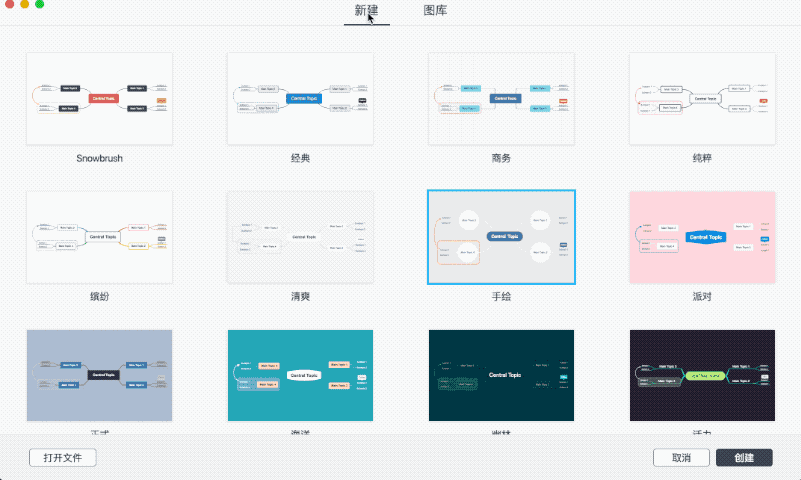
也可以在图库里打开自带的模板
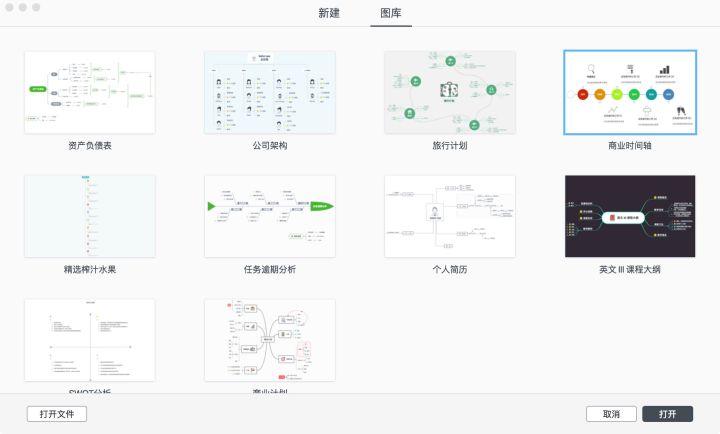
软件学习第二步:
认识最主要的菜单工具栏
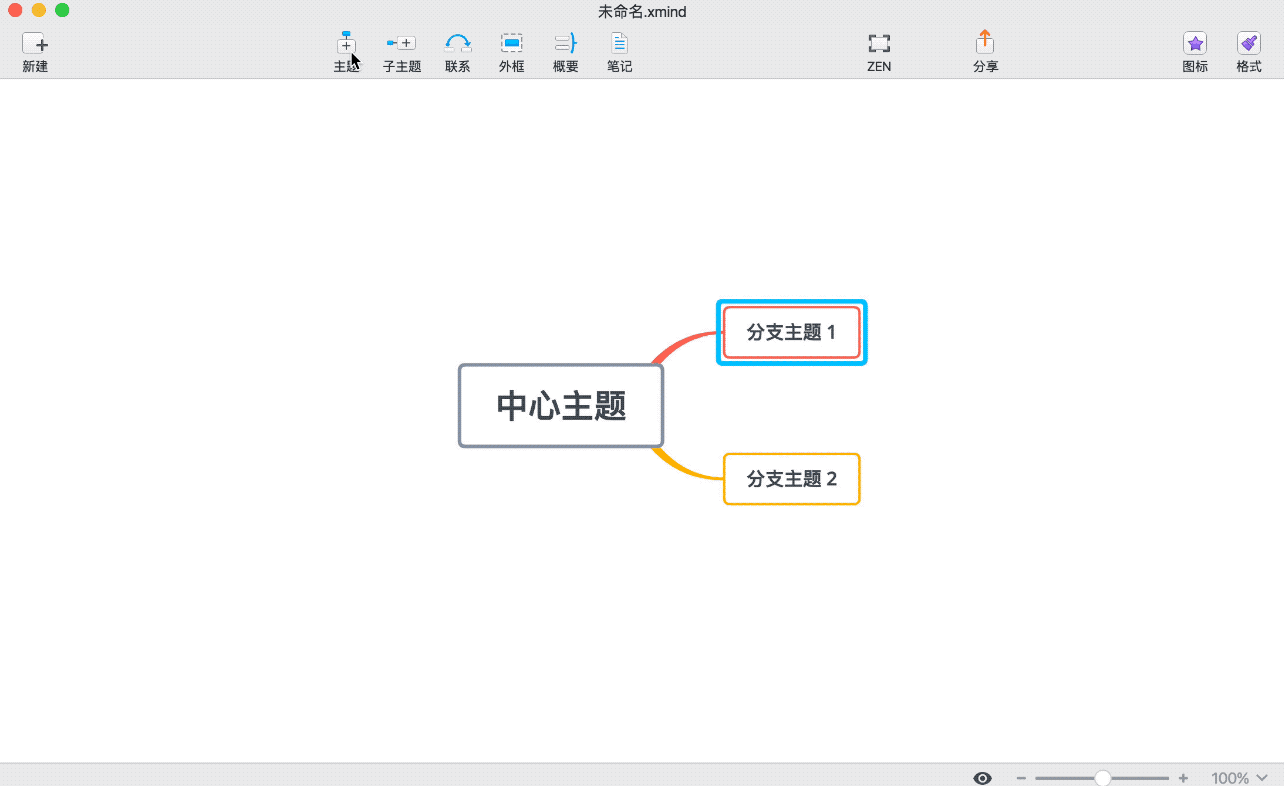
主题:有中心主题和分支主题。
子主题:一个主题的下一级主题叫子主题。
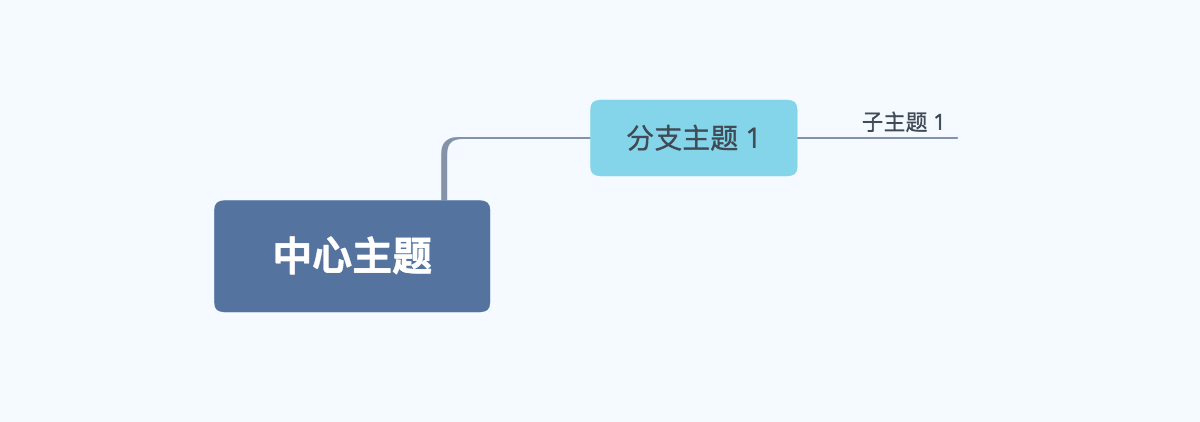
自由主题:独立于中心主题、分支主题外的主题。
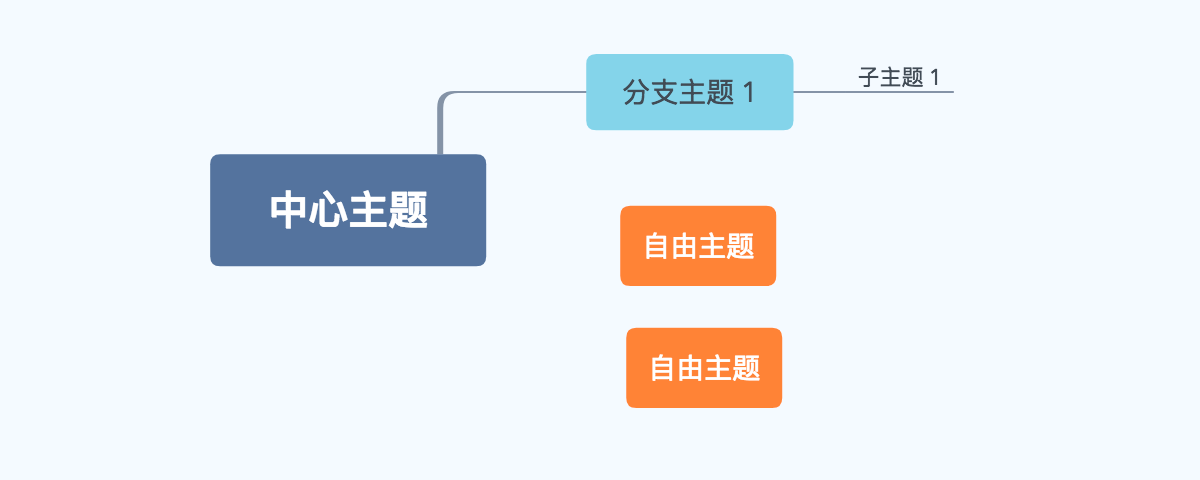
联系:任意两个主题之间表示关系的连接线(可在线上添加文字描述)。
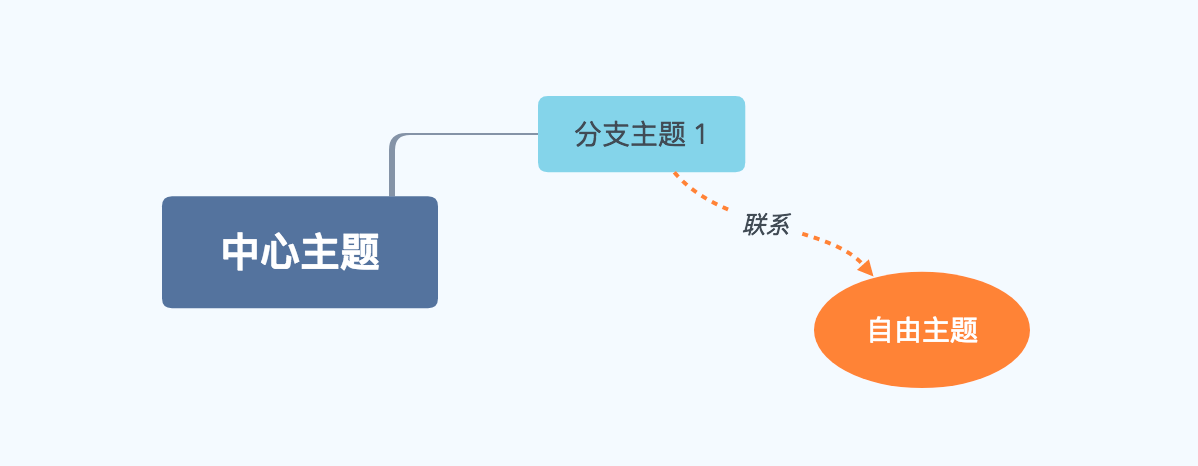
外框:围绕主题的封闭区域,可以强调内容或概念。
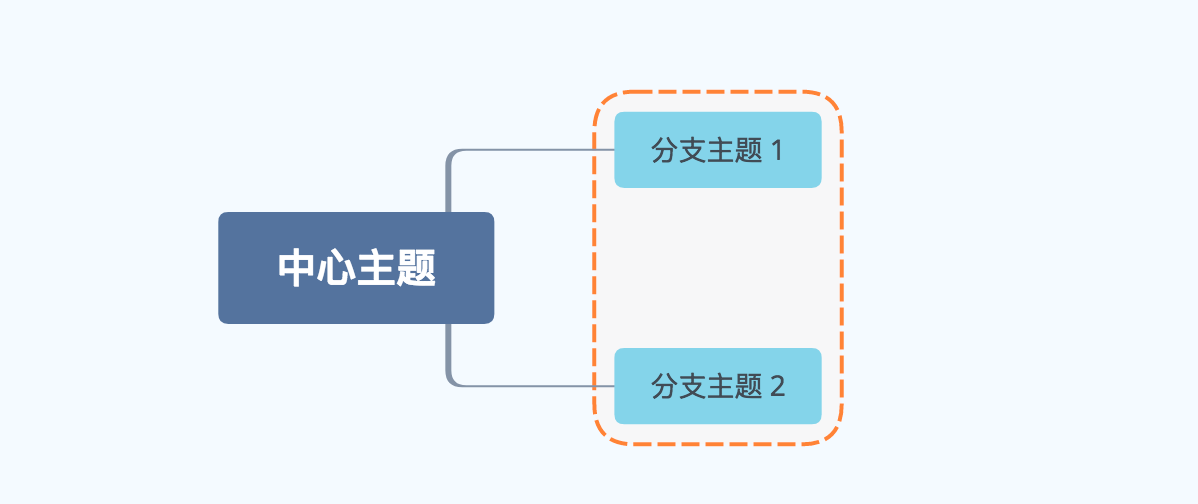
概要:总结概括。

更改主题文字:双击鼠标左键或者按“空格”键,或者选中主题直接输入
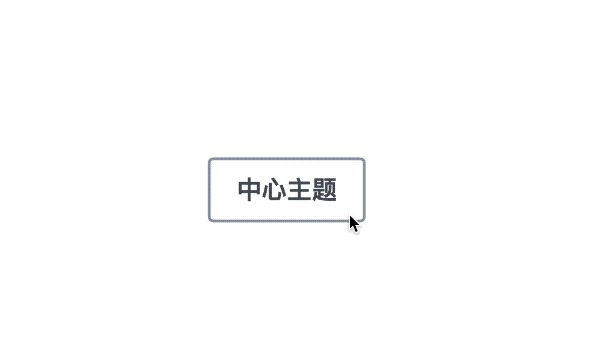
建立同级主题:点击“主题”菜单添加或者选中按“return/enter”键
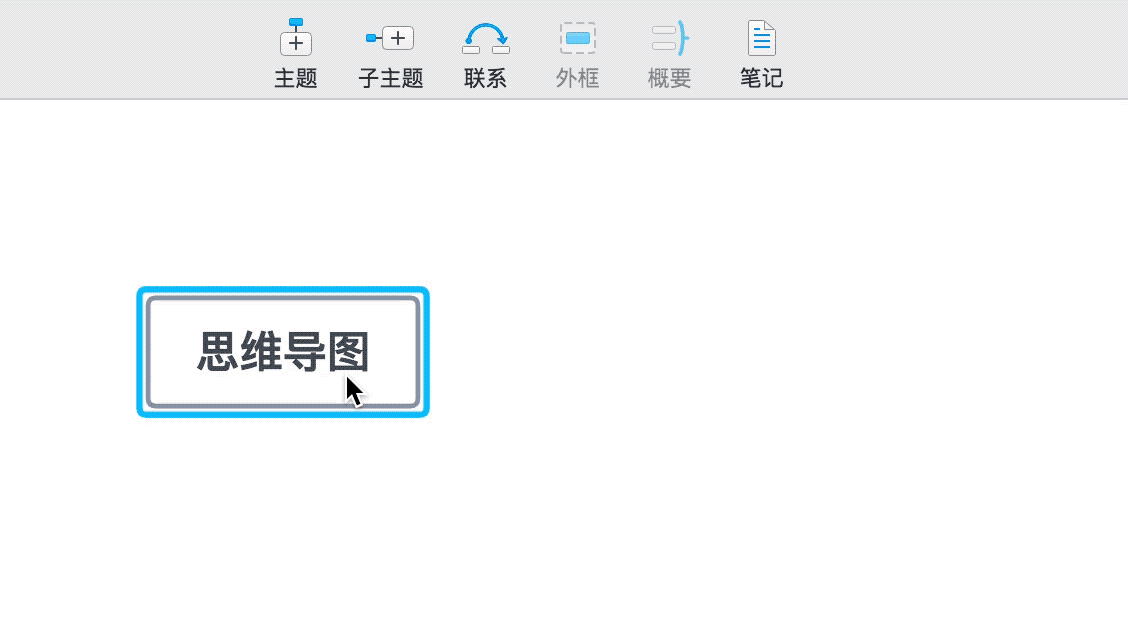
建立子主题:点击“子主题”菜单添加或者选中按“tab”键
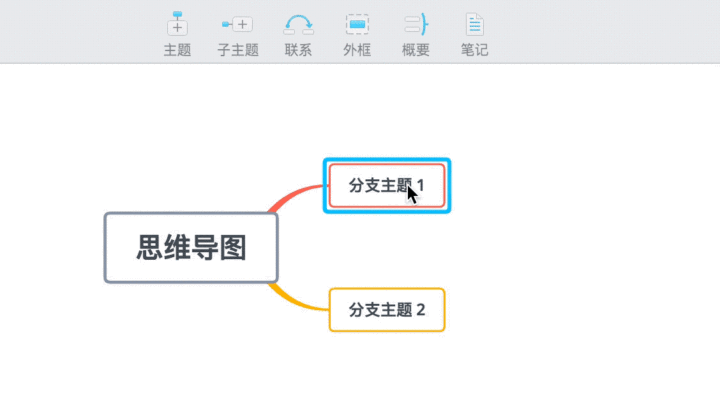
添加联系并更改联系文字:选中两个要进行关联的主题,点击“联系”菜单;在联系上双击鼠标左键,键入文字。
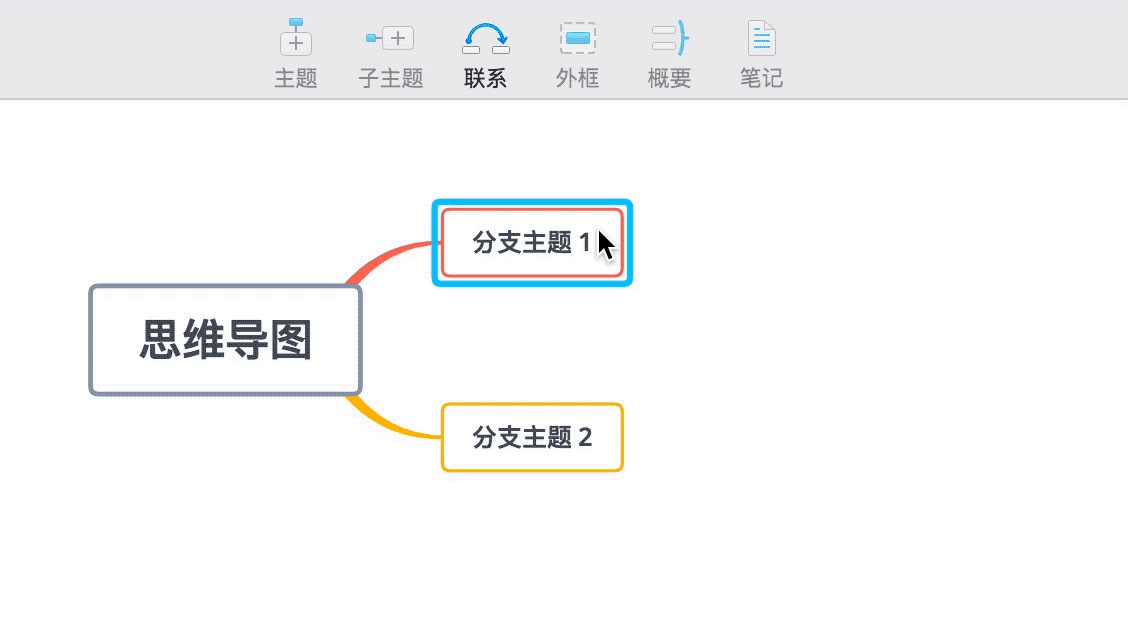
添加外框:选中要框住的部分,点击“外框”菜单
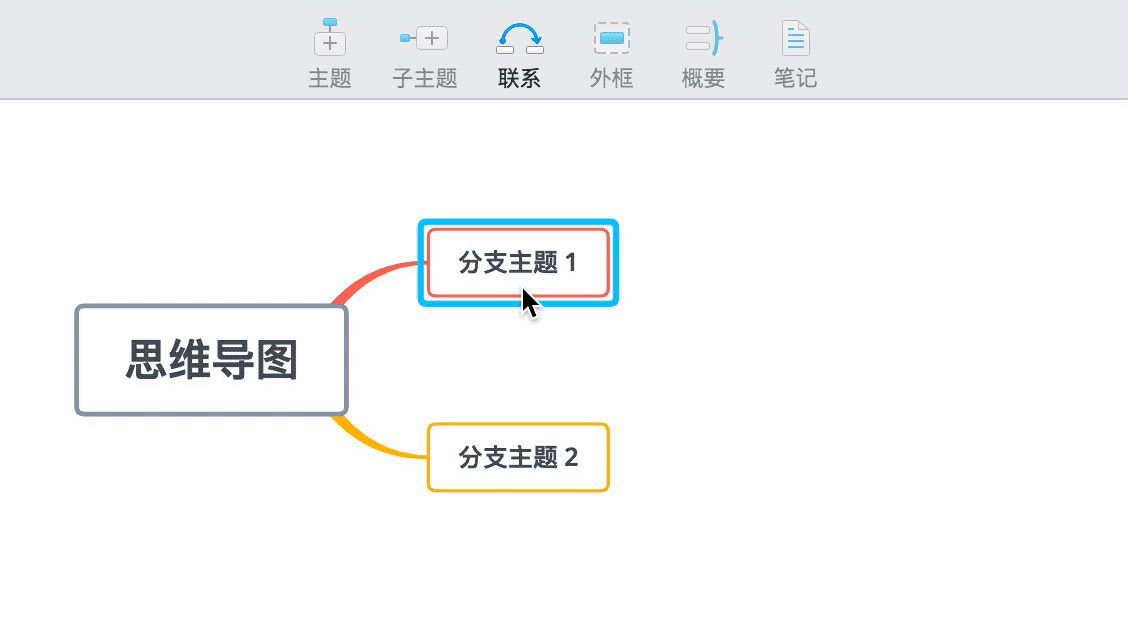
添加概要:选中各主题,点击“概要”菜单
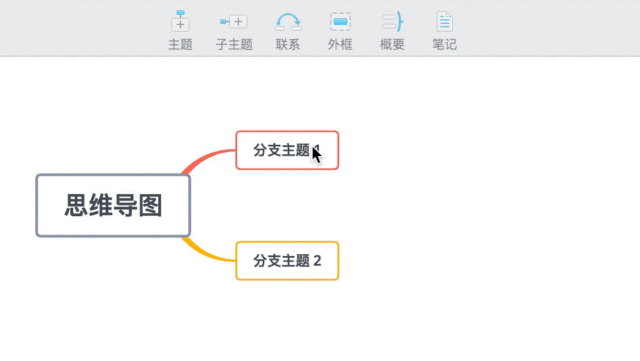
添加笔记:选中要添加笔记的主题,点击“笔记”菜单
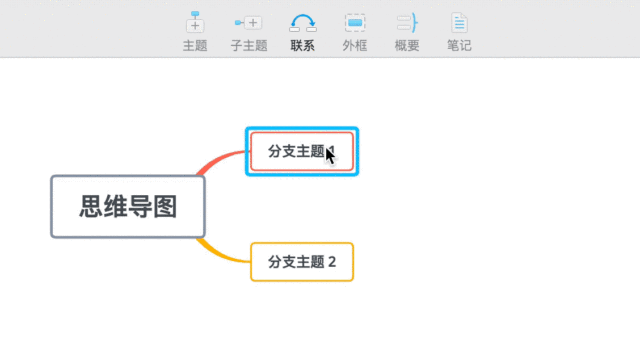
添加自由主题:在空白处双击鼠标左键
除了以上的几个基本操作,还有几个和导图的美观性密切相关的操作:
改变主题格式:选中该主题,点击“格式”菜单,在菜单栏中修改形状、颜色、边框、文本、大小和分支的线形。
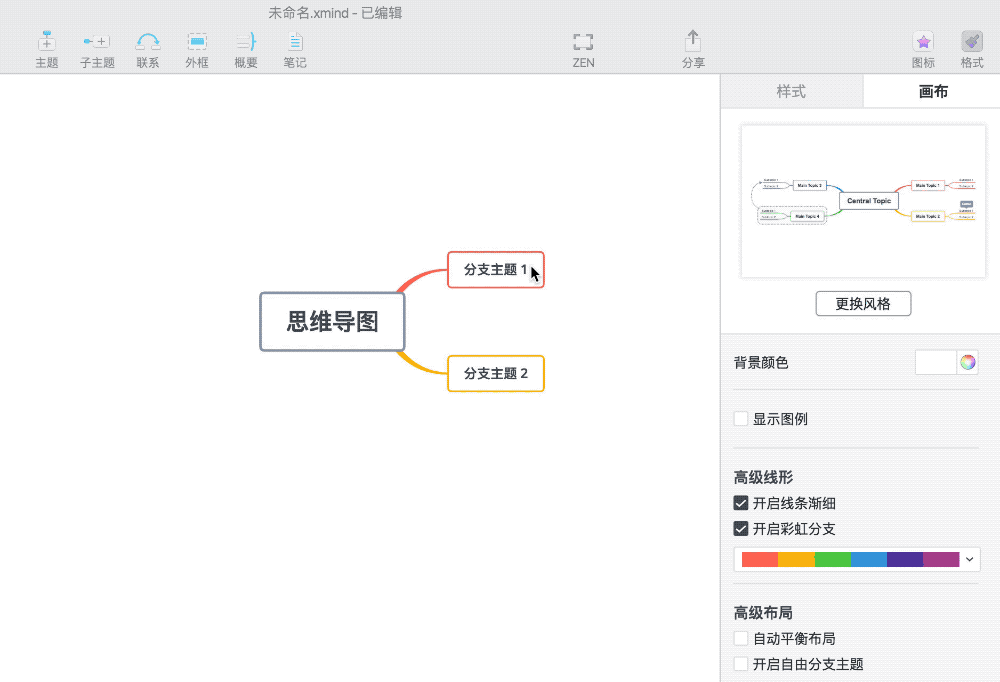
更改主题结构:点击主题,在格式菜单栏中更改结构。
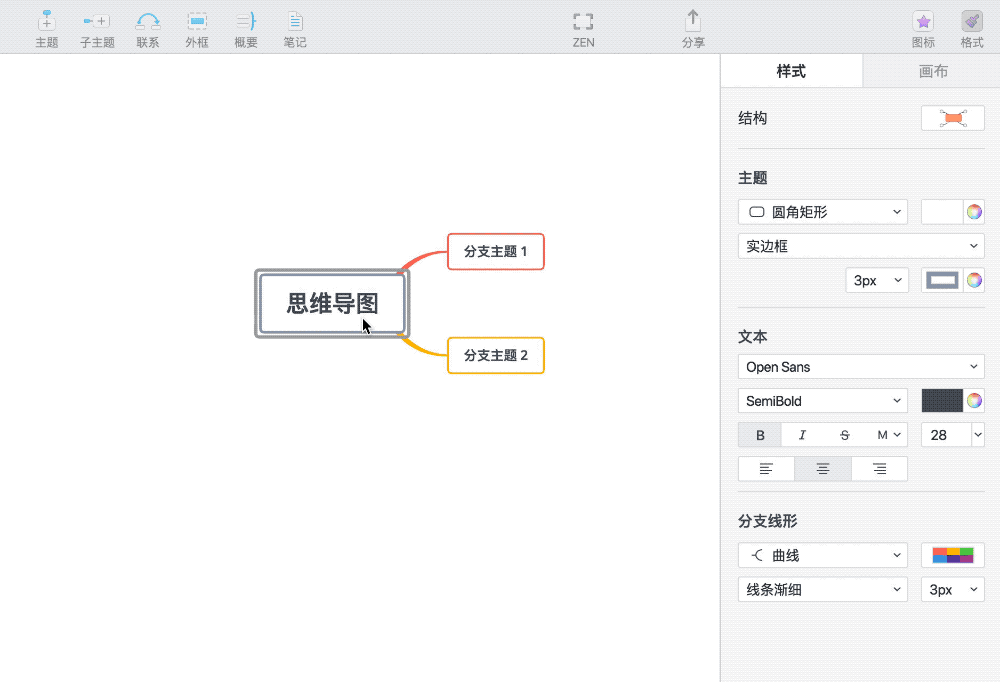
更改联系的线形:选中该联系,点击“格式”菜单,在菜单栏中修改联系的线形、颜色等等。
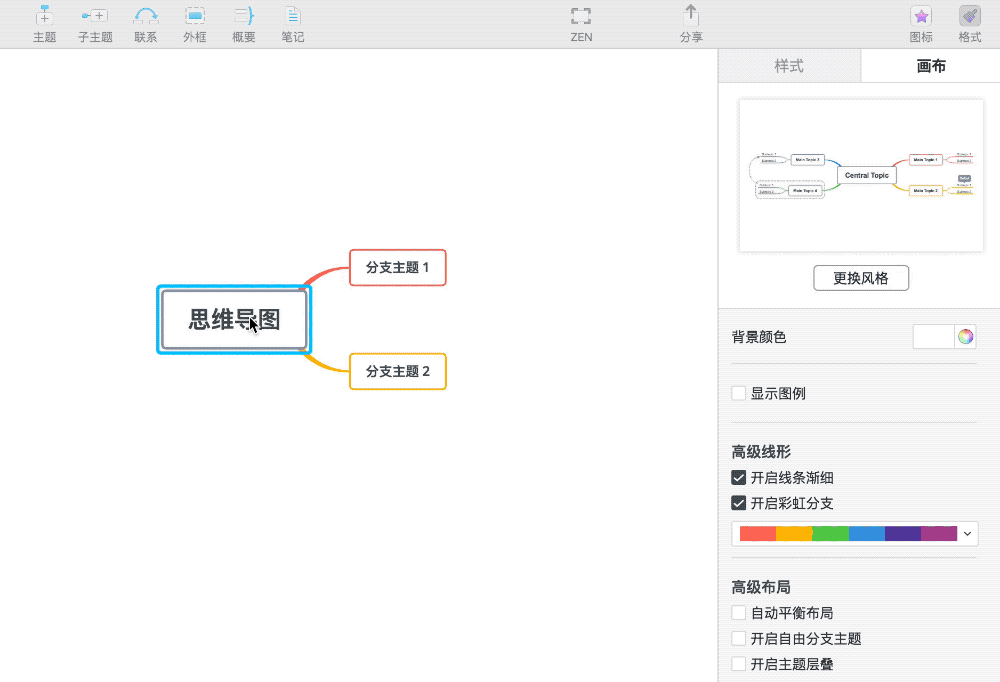
了解完以上的基本的操作之后,可以说你已经掌握了这个软件的基本使用方法了。
当然,要真正将这个软件玩溜,真正把它变成提高效率节省时间的效率工具,还需要一定的熟练度。而用快捷键,能极大地提高作图效率。
常用快捷键大全
酱只能说用熟了快捷键作图时简直快到飞起,一旦用上了就回不去惹~
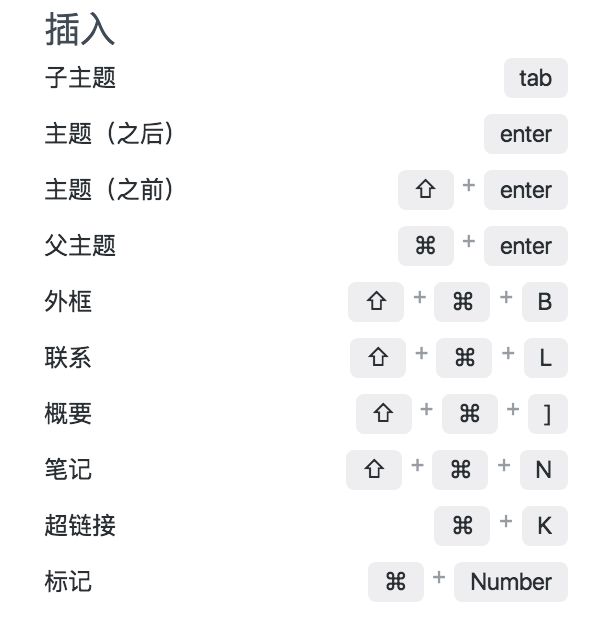
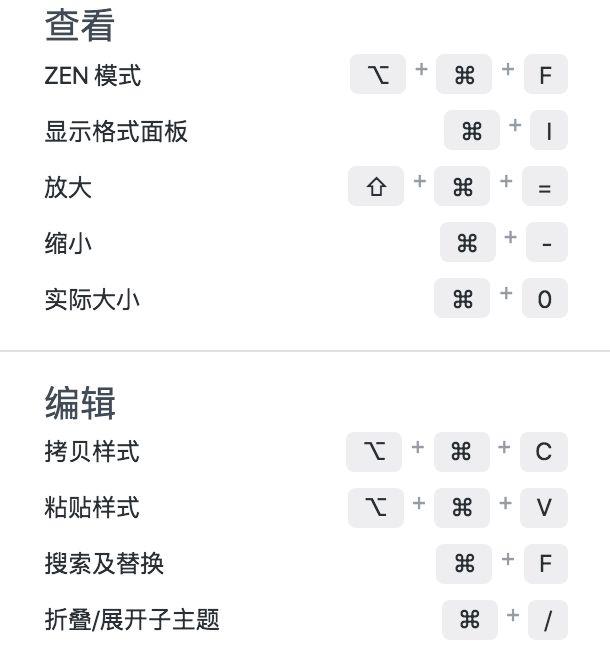
一张图复盘以上操作
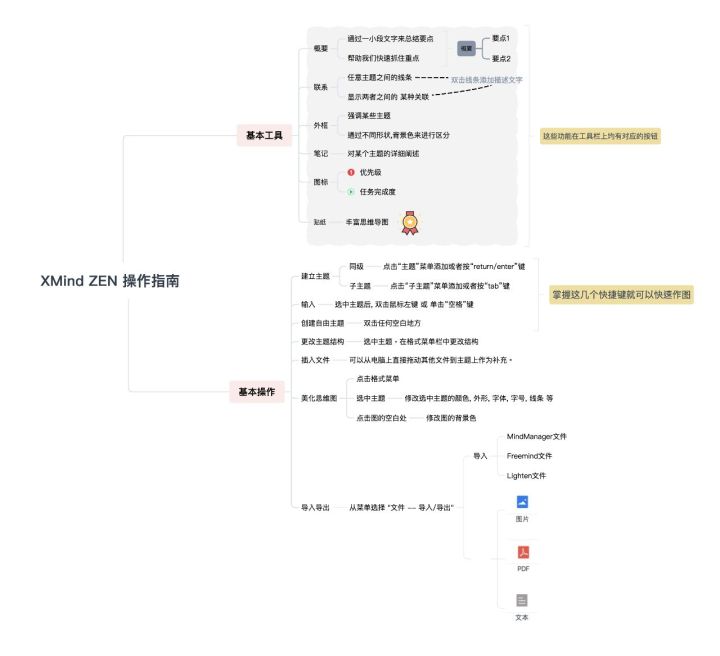
接着和大家聊一下思维导图常见的逻辑结构:
- 思维导图:发散和纵深思考
- 鱼骨图:比较清晰地表达因果关系
- 矩阵图:可以用来做项目的任务管理或者个人的计划
- 时间轴:表示事件顺序或者事情的先后逻辑
- 组织结构图:可以做组织层次的人员构成
- 逻辑图:表达总分关系或分总关系等
一张思维导图可以有一种结构,也可以有多种结构,取决于你脑袋中的思维结构的复杂性。在画图之前可以先在脑子中有一个大致的结构,这样更能提高做图的效率。
掌握了XMind基本的道和术之后,那么我们可以用XMind做什么?
- 制定年度计划、周计划、日计划等待办事项清单
- 商业计划
- 整理公司的组织架构或者人脉关系
- 会议记录(纪要)
- 策略分析(优劣势分析、任务逾期分析、做决策等)
- 制作各种报告(周报、月报、季度报、年报等)
- 各种笔记(读书笔记、课堂笔记、学习笔记等)
- 知识架构体系
- 写提纲(课程大纲、论文大纲、文章提纲)
- 画简历
- 旅游出行计划
- 提高沟通效率
- 管控情绪
- 时间管理
- ......
举一些例子
旅行计划
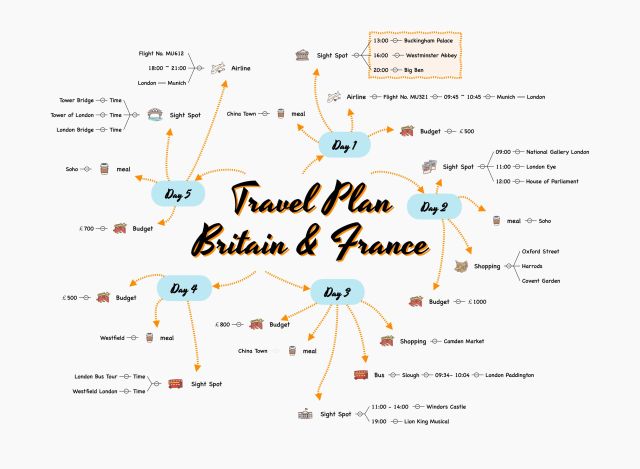
计划清单
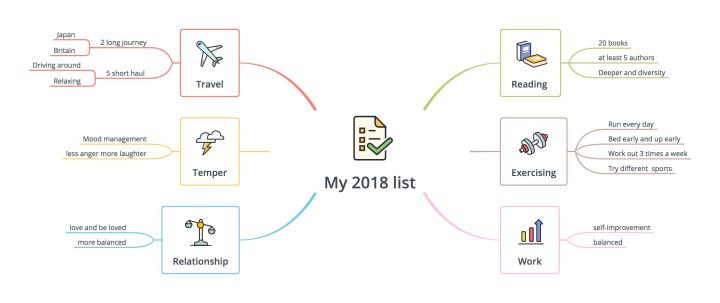
个人简历
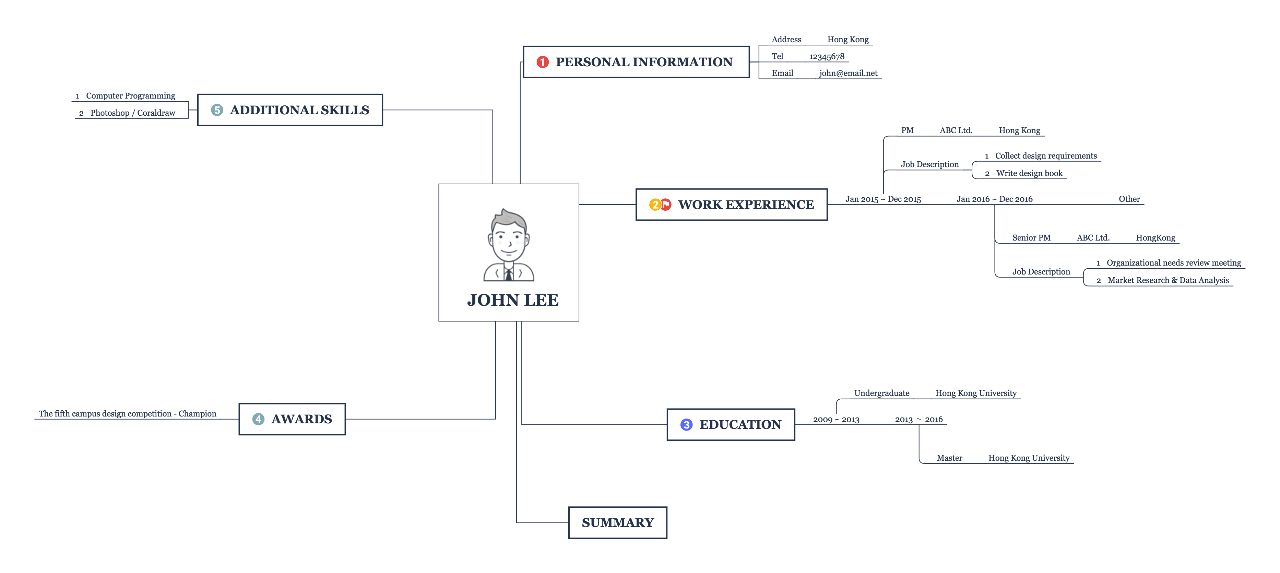
几点新手的注意事项
- 文字尽量精简,尽量使用关键词
很多新手画思维导图的时候都会犯的一个错误是,想法设法把所有的文字都堆在思维导图里面。而关键词提取是思维导图很重要的一个组成部分。
- 逻辑结构尽量清晰
思维导图的一个最大的作用是帮助我们理清混乱无序的大脑,让我们脑袋中混乱的思绪都能够找到自己的位置。清晰的结构不仅能逼迫你去思考去理清思路,而且能让你的图更加易懂。




















 5万+
5万+

 被折叠的 条评论
为什么被折叠?
被折叠的 条评论
为什么被折叠?








